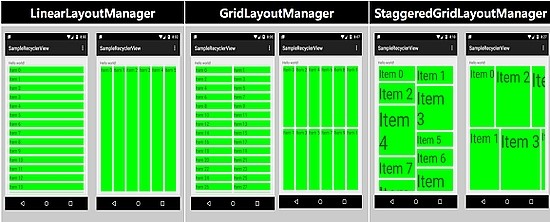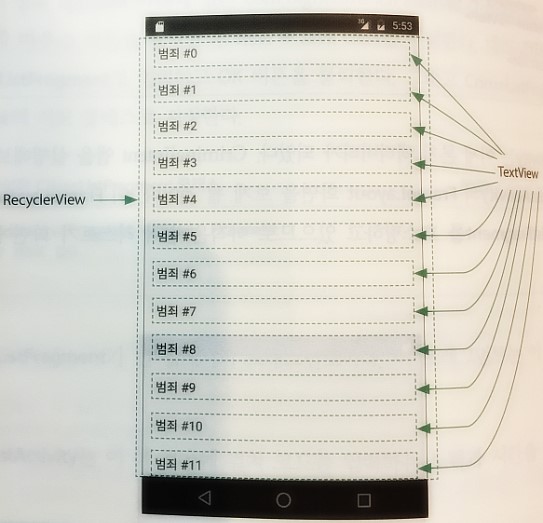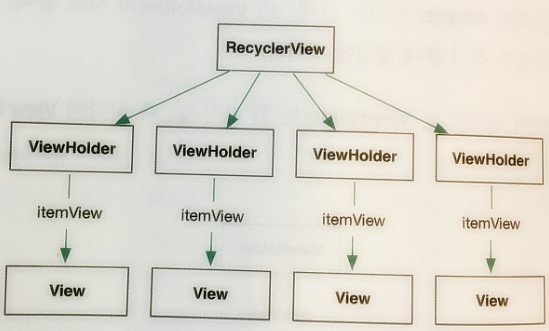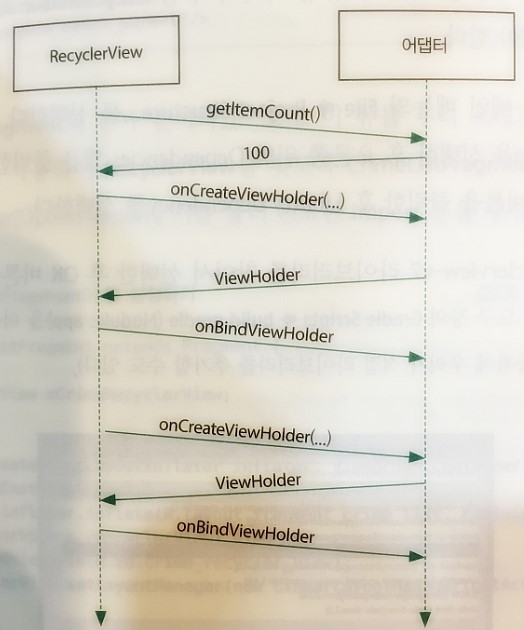** RecyclerView 기본 개념 **
1. 도입과정 및 장.단점
1. Android 5.0에 처음 소개된 RecyclerView는 안드로이드 ListView의 장/단점을 보완한 고급 위젯이다.
2. Android Lollipop과 함께 나온 이 위젯은 SupportLibrary에 포함되어 Android Version 7 이상에서 사용이 가능하다.
2. Gradle
dependencies {
compile 'com.android.support:cardview-v7:21.0.+'
compile 'com.android.support:recyclerview-v7:21.0.+'
}
3. API 문서
1. Creating Lists and Cards
2. RecyclerView
3. RecyclerView.Adapter
샘플 코드는?
GitHub에 올려두었으며, RecyclerView 샘플입니다.
base로 구분된 부분이 있는데 이는 나중에 supportLibrary 형태로 배포할 예정입니다.
Base는 Kotlin을 기준으로 작성하였고, 샘플은 Java/Kotlin 모두가 존재합니다. 각각 살펴보시면 되겠습니다.
Create Lists
Creating Lists and Cards에 정의된 List 표현입니다.

Widget인 RecyclerView는 LayoutManager를 통해서 View 그리는 방법을 정의합니다.
RecyclerView.Adapter에서 Data의 ViewHolder 정의에 따라서 UI가 선택되고, 이를 표현하게 됩니다.
ViewHolder의 적용으로 View의 재사용을 가능하게 합니다.LayoutManager의 추가로 아이템의 배치 방법을 정의할 수 있다.
- 많은 데이터의 리스트 형태로 제공이 가능하다.
- RecyclerView.ItemAnimator을 이용하여 Item의 Animator을 정의할 수 있습니다.
ListView의 장점
ListView는 간단하게 리스트를 만드는 부분에 있어서는 장점입니다.- 간단한 아이템 형태를 만드는 경우는 빠르게 적용이 가능한
ArrayAdapter을 제공합니다.
ListView의 단점
구글에서 추천하는 ViewHolder 패턴을 사용하지 않게되면 다음과 같은 코드를 타게 됩니다.
@Override
public View getView(final int position, View convertView, ViewGroup parent) {
Holder holder = new Holder();
View rowView = inflater.inflate(R.layout.item_list, null);
holder.tv = (TextView) rowView.findViewById(R.id.text);
holder.tv.setText(result[position]);
return rowView;
}
ItemCount에 따라서 매번 getView을 호출하게 됩니다. 이때 위와 같은 코드는 holder부터 inflater.inflate을 초기화하고, findViewById역시 매번 생성하게 됩니다.
고비용의 findViewById을 매번 하는 것은 성능상 좋지 않고, 메모리의 영향도 받을 수 있습니다.
그래서 다음과 같은 ViewHolder 패턴을 사용할 수 있습니다.
@Override
public View getView(final int position, View convertView, ViewGroup parent) {
if (convertView == null) {
rootView = inflater.inflate(R.layout.item_list, null);
Holder holder = new Holder(); // ViewHolder을 생성
holder.tv = (TextView) rowView.findViewById(R.id.text);
rootView.setTag(viewHolder); // setTag
} else {
rootView = convertView;
holder = (Holder) rootView.getTag(); // rootView에서 holder을 꺼내온다
}
holder.tv.setText(result[position]);
return rootView;
}
위와 같은 형태로 제공이 되는데 매번 구현하는 건 귀찮고, 서로 다른 ViewHolder을 여러 개 만들어서 사용하기 쉽지 않습니다.(ItemView의 View가 여러 개 생성될 수 있는 형태)
RecyclerView을 사용하기 위해서
RecyclerView는 supportLibrary와 Android 5.0(API 21 이상)에서 사용이 가능합니다.
API 7부터 사용이 가능한 supportLibrary - recyclerview-v7은 다음과 같이 정의할 수 있습니다.
dependencies {
compile 'com.android.support:recyclerview-v7:24.2.1'
}
RecyclerView View 정의
RecyclerView의 XML 정의는 다음과 같습니다.
v7의 RecyclerView을 정의합니다.
<android.support.v7.widget.RecyclerView
android:id="@+id/recycler_view"
android:layout_width="match_parent"
android:layout_height="wrap_content" />
layoutManager 정의하기
View의 형태를 정의하기 위해 LayoutManager을 정의해야 합니다.
RecyclerView는 기본 정의가 존재하지 않기 때문에 꼭! 최소 하나씩 설정해주어야 합니다.
설정하지 않으면 화면이 구성되지 않으므로, 헤매지 말고 꼭! 정의 부분을 살펴보시기 바랍니다.
xml에서 정의하기
다음의 app 정의를 사용하기 위해서는 아래의 코드가 추가되어야 합니다.
xmlns:app="http://schemas.android.com/apk/res-auto"
app:layoutManager : xml에서 layoutManager을 정의할 수 있습니다.app:spanCount : xml에서 layoutManager에서 사용할 spanCount을 정의할 수 있습니다.
LinearLayoutManager
<android.support.v7.widget.RecyclerView
app:layoutManager="LinearLayoutManager" />
GridLayoutManager
<android.support.v7.widget.RecyclerView
app:layoutManager="GridLayoutManager"
app:spanCount="2" />
LinearLayoutManager
<android.support.v7.widget.RecyclerView
app:layoutManager="StaggeredGridLayoutManager"
app:spanCount="3" />
LayoutManager 코드를 통한 정의
// use a linear layout manager
mLayoutManager = new LinearLayoutManager(this);
mRecyclerView.setLayoutManager(mLayoutManager);
// use a staggered grid layout manager
mGridLayoutManager = new new GridLayoutManager(this, 3);
mRecyclerView.setLayoutManager(mGridLayoutManager);
// use a staggered grid layout manager
mStgaggeredGridLayoutManager = new StaggeredGridLayoutManager(2, StaggeredGridLayoutManager.VERTICAL);
mRecyclerView.setLayoutManager(mStgaggeredGridLayoutManager);
ViewHolder 정의
구글에서 정의해주는 간단한 ViewHolder입니다.
RecyclerView.ViewHolder을 상속받아서 정의합니다.
// Provide a reference to the views for each data item
// Complex data items may need more than one view per item, and
// you provide access to all the views for a data item in a view holder
public class ViewHolder extends RecyclerView.ViewHolder {
// each data item is just a string in this case
public TextView mTextView;
public ViewHolder(TextView v) {
super(v);
mTextView = v;
}
}
제가 주로 사용하는 ViewHolder는 다음과 같습니다.
Context와 ViewGroup을 생성자로 전달받아서 LayoutInflater.form을 통해서 View를 생성합니다.
그리고 itemView를 통해서 View들을 findViewById을 제공합니다.
public class ViewHolder extends RecyclerView.ViewHolder {
private TextView textView;
public ViewHolder(Context context, ViewGroup parent) {
super(LayoutInflater.from(context).inflate(R.layout.item_large_view, parent, false));
textView = (TextView) itemView.findViewById(R.id.tv_message);
}
}
코틀린을 통한 베이스를 다음과 같이 작성해두었습니다.
abstract class BaseViewHolder<ITEM>(
open val adapter: RecyclerView.Adapter<*>, itemView: View) :
RecyclerView.ViewHolder(itemView) {
constructor(@LayoutRes layoutRes: Int,
parent: ViewGroup?, adapter: RecyclerView.Adapter<*>)
: this(adapter, LayoutInflater.from((adapter as? AbstractRecyclerAdapter<*, *>)?.context).inflate(layoutRes, parent, false))
init {
ButterKnife.bind(BaseRecyclerViewHolder@this, itemView)
}
// ViewHolder의 View를 정의합니다.
abstract fun onViewHolder(item: ITEM?, position: Int)
open protected val context: Context?
get() = (adapter as? AbstractRecyclerAdapter<*, *>)?.context
}
Adapter 정의
RecyclerView의 Adapter는 ListView의 ArrayAdapter처럼 List<Object>을 기본적으로 가지고 있지 않습니다.
그래서 원하는 형태의 Data 형태도 직접 구현하여야 합니다.
public class MyAdapter extends RecyclerView.Adapter<MyAdapter.ViewHolder> {
// 아이템 리스트
private String[] mDataset;
// Provide a suitable constructor (depends on the kind of dataset)
public MyAdapter(String[] myDataset) {
mDataset = myDataset;
}
// Create new views (invoked by the layout manager)
@Override
public MyAdapter.ViewHolder onCreateViewHolder(ViewGroup parent,
int viewType) {
// create a new view
View v = LayoutInflater.from(parent.getContext())
.inflate(R.layout.my_text_view, parent, false);
// set the view's size, margins, paddings and layout parameters
...
ViewHolder vh = new ViewHolder(v);
return vh;
}
// Replace the contents of a view (invoked by the layout manager)
@Override
public void onBindViewHolder(ViewHolder holder, int position) {
// - get element from your dataset at this position
// - replace the contents of the view with that element
holder.mTextView.setText(mDataset[position]);
}
// Return the size of your dataset (invoked by the layout manager)
@Override
public int getItemCount() {
return mDataset.length;
}
}
item 정의
RecyclerView는 아이템에 대해서 직접 정의를 해야 합니다.
해당 Adapter에서 사용할 아이템을 직접 정의해주면 됩니다.
// 아이템 리스트
private String[] mDataset;
그리고 getItemCount을 상속을 기본적으로 받아야 하며, size를 다음과 같이 return 해주면 됩니다.
// Return the size of your dataset (invoked by the layout manager)
@Override
public int getItemCount() {
return mDataset.length;
}
View를 정의
onCreateViewHolder을 기본적으로 상속받습니다.
이를 통해 ViewHolder을 생성하게 됩니다.
viewType에 따라서 최소 1회만 생성합니다.
만약 viewType이 1개 이상이라면 onCreateViewHolder 역시 1번 이상이 호출됩니다.
// Create new views (invoked by the layout manager)
@Override
public MyAdapter.ViewHolder onCreateViewHolder(ViewGroup parent,
int viewType) {
// create a new view
View v = LayoutInflater.from(parent.getContext())
.inflate(R.layout.my_text_view, parent, false);
// set the view's size, margins, paddings and layout parameters
...
ViewHolder vh = new ViewHolder(v);
return vh;
}
view를 표현하기
onCreateViewHolder을 통해서 생성되면, onBindViewHolder에서 해당 holder의 View에 데이터를 노출을 정의하면 됩니다.
RecyclerView는 ViewHolder을 재사용할 수 있도록 설계되어 있으므로, ViewType이 한번 생성된 이후로는 onBindViewHolder만 호출되게 됩니다.
// Replace the contents of a view (invoked by the layout manager)
@Override
public void onBindViewHolder(ViewHolder holder, int position) {
// - get element from your dataset at this position
// - replace the contents of the view with that element
holder.mTextView.setText(mDataset[position]);
}
viewType을 정의하기
기본 상속을 받는 메소드는 아니지만 viewType을 정의할 수 있습니다.
기본값은 0으로 초기화되지만, 사용에 따라서 getItemViewType을 정의할 수 있습니다.
ViewType이 1개 이상이라면 기본적으로 다음의 getItemViewType을 정의해주시면 되겠습니다.
@Override
public int getItemViewType(int position) {
return super.getItemViewType(position);
}
RecyclerView에 setAdapter()
RecyclerView에 setAdapter을 정의하여야 합니다.
생성된 Adapter을 다음과 같이 추가해주시면 됩니다.
mRecyclerView = (RecyclerView) findViewById(R.id.my_recycler_view);
// use this setting to improve performance if you know that changes
// in content do not change the layout size of the RecyclerView
mRecyclerView.setHasFixedSize(true);
// use a linear layout manager
mLayoutManager = new LinearLayoutManager(this);
mRecyclerView.setLayoutManager(mLayoutManager);
// specify an adapter (see also next example)
mAdapter = new MyAdapter(myDataset);
mRecyclerView.setAdapter(mAdapter);
Kotlin으로 작성한 BaseAdapter
kotlin으로 작성한 BaseAdapter입니다. itemList에 대해서 정의를 하였고,
getItem/removeItem/setItem/clear을 처리하는 부분을 model 형태로 처리하였습니다.
abstract class AbstractRecyclerAdapter<ITEM, VIEW_TYPE : RecyclerView.ViewHolder?>(open val context: Context) :
RecyclerView.Adapter<VIEW_TYPE>(), BaseRecyclerModel<ITEM> {
private val itemList: MutableList<ITEM> = ArrayList()
abstract fun onItemViewType(position: Int): Int
override fun getItemViewType(position: Int)
= onItemViewType(position)
override fun getItemCount()
= itemList.size
override fun addItem(item: ITEM) {
itemList.add(item)
}
override fun addItem(position: Int, item: ITEM) {
itemList.add(position, item)
}
override fun addItems(items: List<ITEM>) {
itemList.addAll(items)
}
override fun clear() {
itemList.clear()
}
override fun removeItem(item: ITEM) {
itemList.remove(item)
}
override fun removeItem(position: Int) {
itemList.removeAt(position)
}
/**
* GetItem null or ITEM
*/
override fun getItem(position: Int)
= itemList.getOrNull(position)
override fun getItems() = itemList
}
마무리
저는 BaseRecyclerAdapter을 만들어서 사용하고 있습니다.
ListView의 ArrayAdapter을 최대한 유사하게 사용하기 위해서 만들었습니다.
Header/Footer을 포함하는 RecyclerView도 추가로 만들어서 사용 중입니다.
ListView는 Header/Footer을 간단하게 추가할 수 있지만, RecyclerView는 제공하지 않습니다. 대신 직접 구현해서 사용할 수 있습니다.
처음에 만들기가 귀찮긴 하지만.. 만들어두면 사용하기 편합니다.
간단하게 사용하기에는 ListView가 편하지만, View의 커스텀이 많아지면 질수록 RecyclerView가 관리하기 편합니다.
샘플 코드는?
GitHub에 올려두었으며, RecyclerView 샘플입니다.
base로 구분된 부분이 있는데 이는 나중에 supportLibrary 형태로 배포할 예정입니다.
Base는 Kotlin을 기준으로 작성하였고, 샘플은 Java/Kotlin 모두가 존재합니다. 각각 살펴보시면 되겠습니다.
참고 url : http://thdev.tech/androiddev/2016/11/01/Android-RecyclerView-intro.html